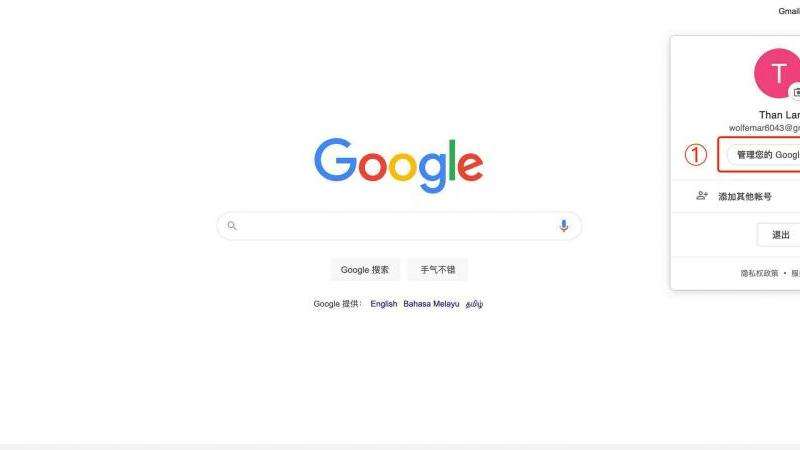语言设置指南:如何在Gmail邮箱中设置语言偏好
在如今信息交流高度国际化的时代,我们常常需要使用多种语言进行沟通和交流。Gmail作为全球最受欢迎和广泛使用的电子邮件服务提供商之一,也提供了丰富的语言设置选项,以满足用户的语言偏好需求。本文将详细介绍如何在Gmail邮箱中设置语言偏好。
步骤一:登录Gmail邮箱
首先,在电脑或移动设备上打开浏览器,输入Gmail网址(www.gmail.com),进入Gmail官方网站。然后,在登录页面输入用户名和密码,并点击“登录”按钮,成功登录自己的Gmail邮箱账号。

步骤二:进入设置页面
登录成功后,系统会自动跳转到Gmail的主界面。在主界面的右上角,可以看到一个齿轮状的图标,点击它会显示出一个下拉菜单。在下拉菜单中,找到并点击“设置”选项,即可进入Gmail的设置页面。
步骤三:选择“语言”选项
进入设置页面后,可以看到许多不同的选项。在这些选项中,找到并点击“语言”选项,即可进入Gmail的语言设置页面。
步骤四:选择首选语言
在语言设置页面中,可以看到一个下拉菜单,其中列出了许多不同的语言选项。浏览列表,找到自己想要设置为首选语言的语言,并点击它。系统会自动保存所选的语言偏好设置。
步骤五:设置附加语言
如果您希望在收件箱中显示多种语言,可以在语言设置页面中的“附加语言”部分添加其他语言。点击“添加附加语言”按钮,在弹出的对话框中选择所需的语言,并点击“添加”按钮。
步骤六:保存设置
完成以上设置后,请确保点击页面底部的“保存更改”按钮,以保存您的语言偏好设置。系统会自动刷新页面,并将新的语言设置应用于Gmail邮箱。
通过以上步骤,您可以轻松地在Gmail邮箱中设置个人的语言偏好。这样一来,您就可以使用自己喜欢的语言来撰写和阅读邮件,提升沟通效率和舒适度。Gmail的语言设置功能非常灵活和全面,可以满足不同用户对语言的各种需求。无论您是需要使用多种语言进行工作或学习,还是想要母语化地使用Gmail服务,都可以根据自己的需求灵活设置语言偏好。